En este tutorial aprenderás cómo guardar una animación de texto en Adobe Premiere Pro CC como un preset. Esta técnica es especialmente útil si deseas usar animaciones similares con frecuencia en tus proyectos. Aprenderás un enfoque paso a paso para crear tu propia animación y guardarla para proyectos futuros.
Principales conclusiones
Al crear y exportar una plantilla de animación, puedes ahorrar tiempo y aumentar la consistencia en tus proyectos de video. Adobe Premiere Pro CC ofrece la posibilidad de guardar tus propios gráficos y animaciones como presets y reutilizarlos en otros proyectos.
Guía paso a paso
Primero recordarás los pasos del último video, en el que reunimos nuestros tres elementos: dos capas de forma y el texto. Estos elementos juntos forman una especie de Gráficos Esenciales propios. Para asegurarte de que la animación esté disponible en todas partes, ahora vamos a la función "Explorar".
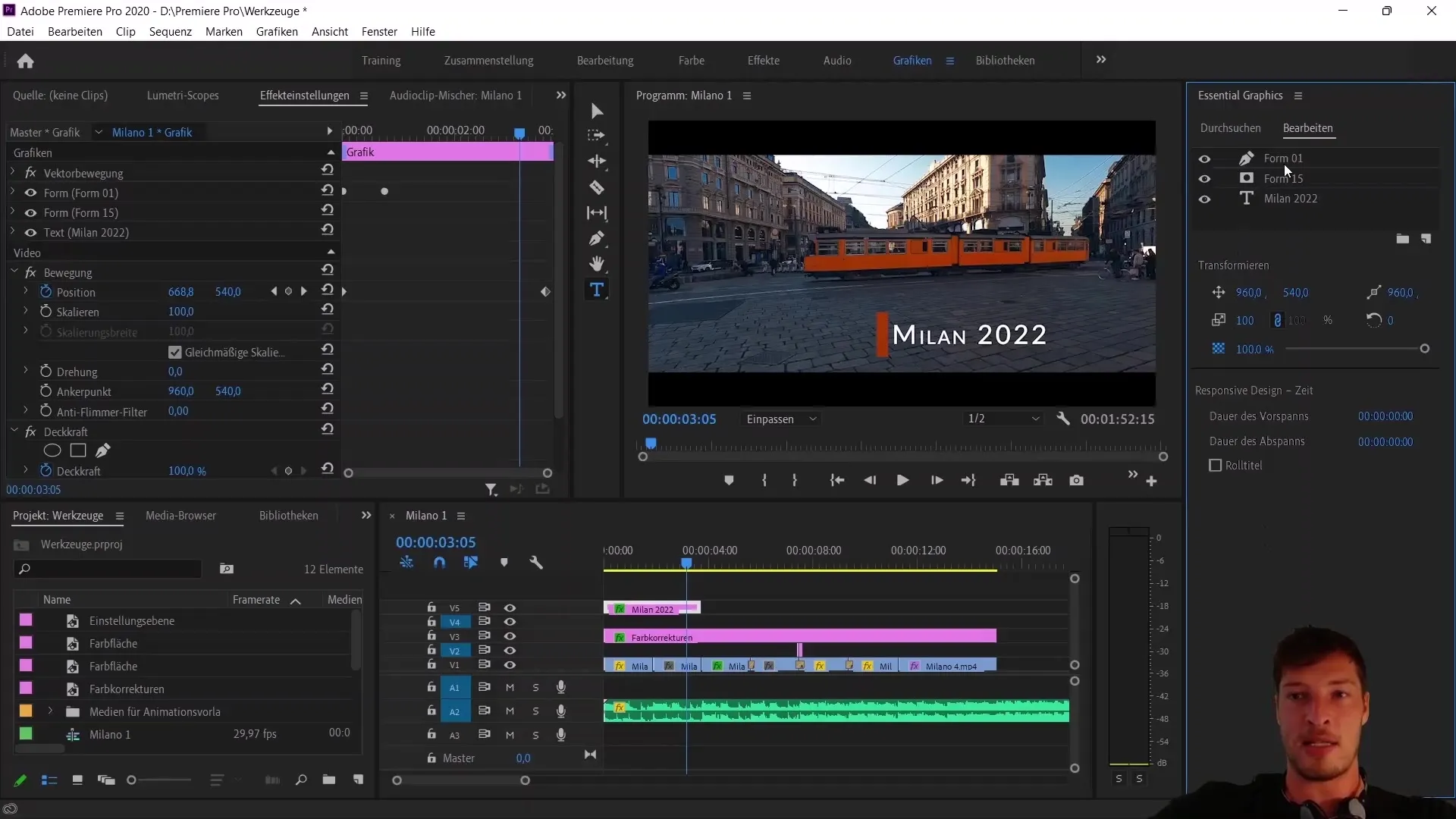
En la pestaña "Explorar" puedes ver que Adobe Premiere Pro CC ya ofrece muchos elementos predefinidos. Puedes utilizar estos valiosos recursos para mejorar aún más tus proyectos. Busca "Título" para encontrar ejemplos de animaciones de título que puedes usar en tus proyectos.
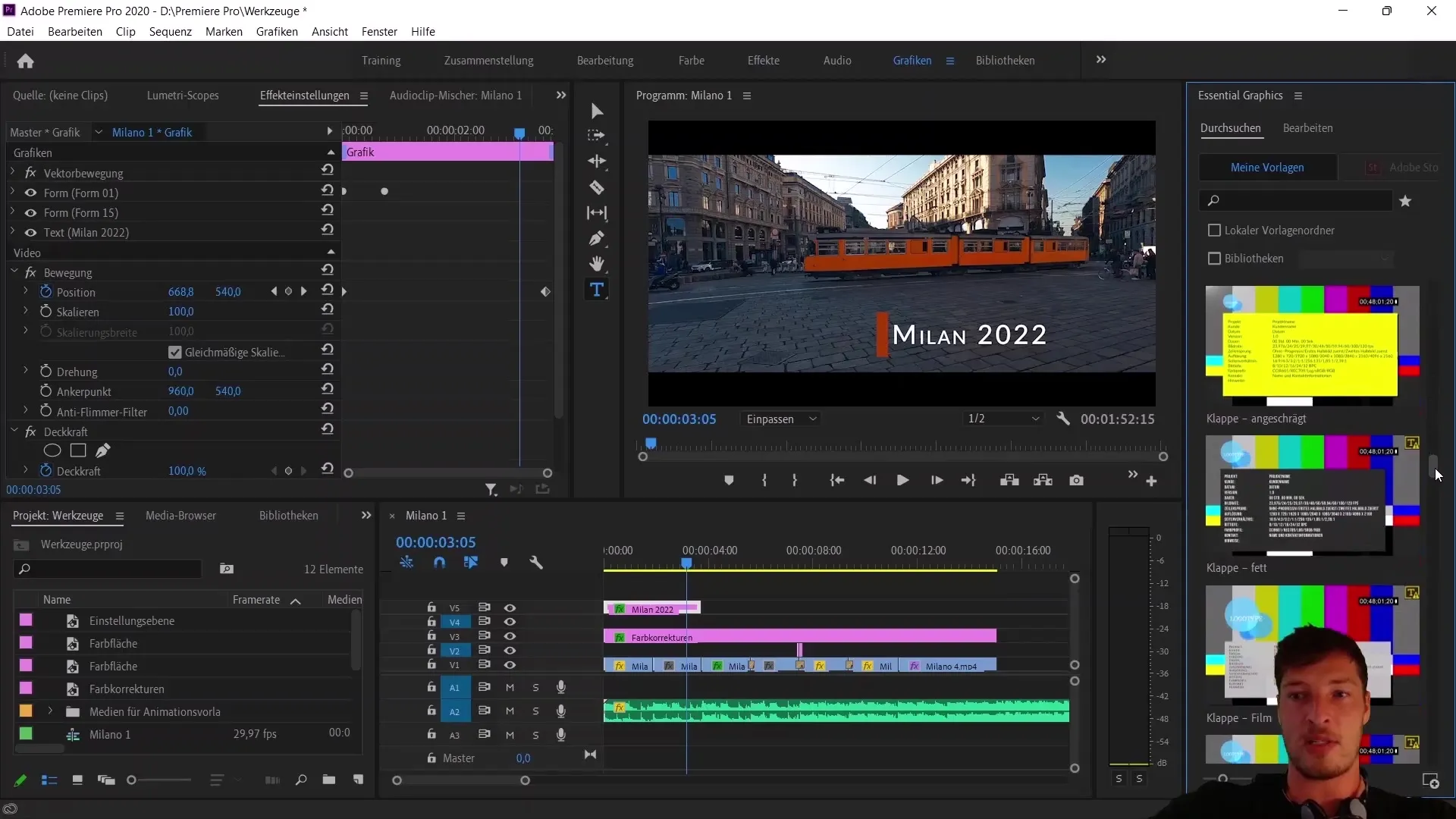
Si buscas un título moderno, simplemente arrástralo a tu secuencia. Esto se hace muy fácilmente con arrastrar y soltar. Puede pasar que no se encuentre la fuente, pero esto no es importante. La secuencia de título se importará de todos modos y tendrá una animación de entrada y salida.
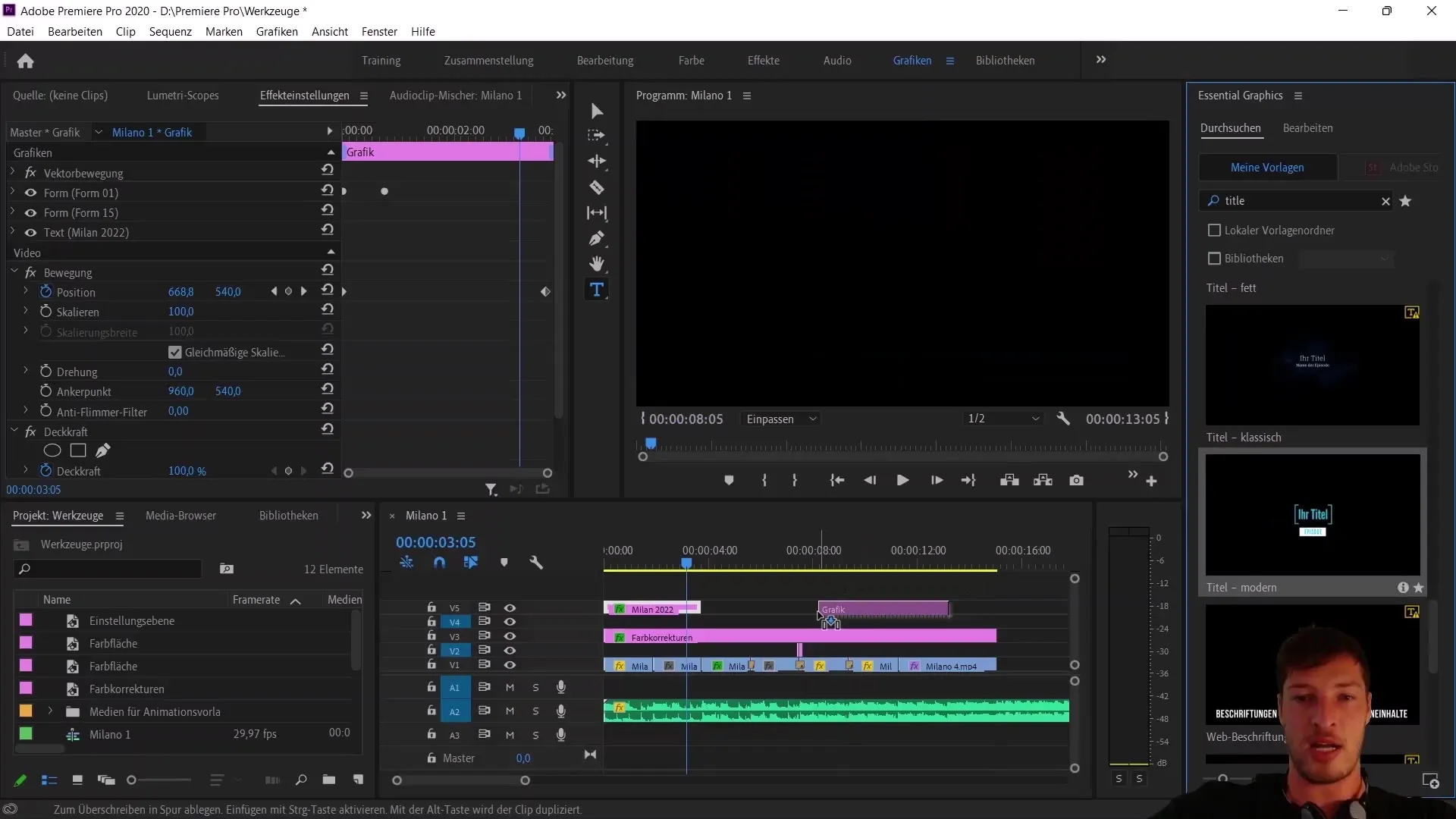
Tienes la opción de personalizar el título. Por ejemplo, podrías cambiar el texto a "Milan" y ajustar el episodio y el año en consecuencia. Del mismo modo, puedes cambiar los colores del título. Estas adaptaciones te permiten desarrollar un aspecto personalizado para tus proyectos.
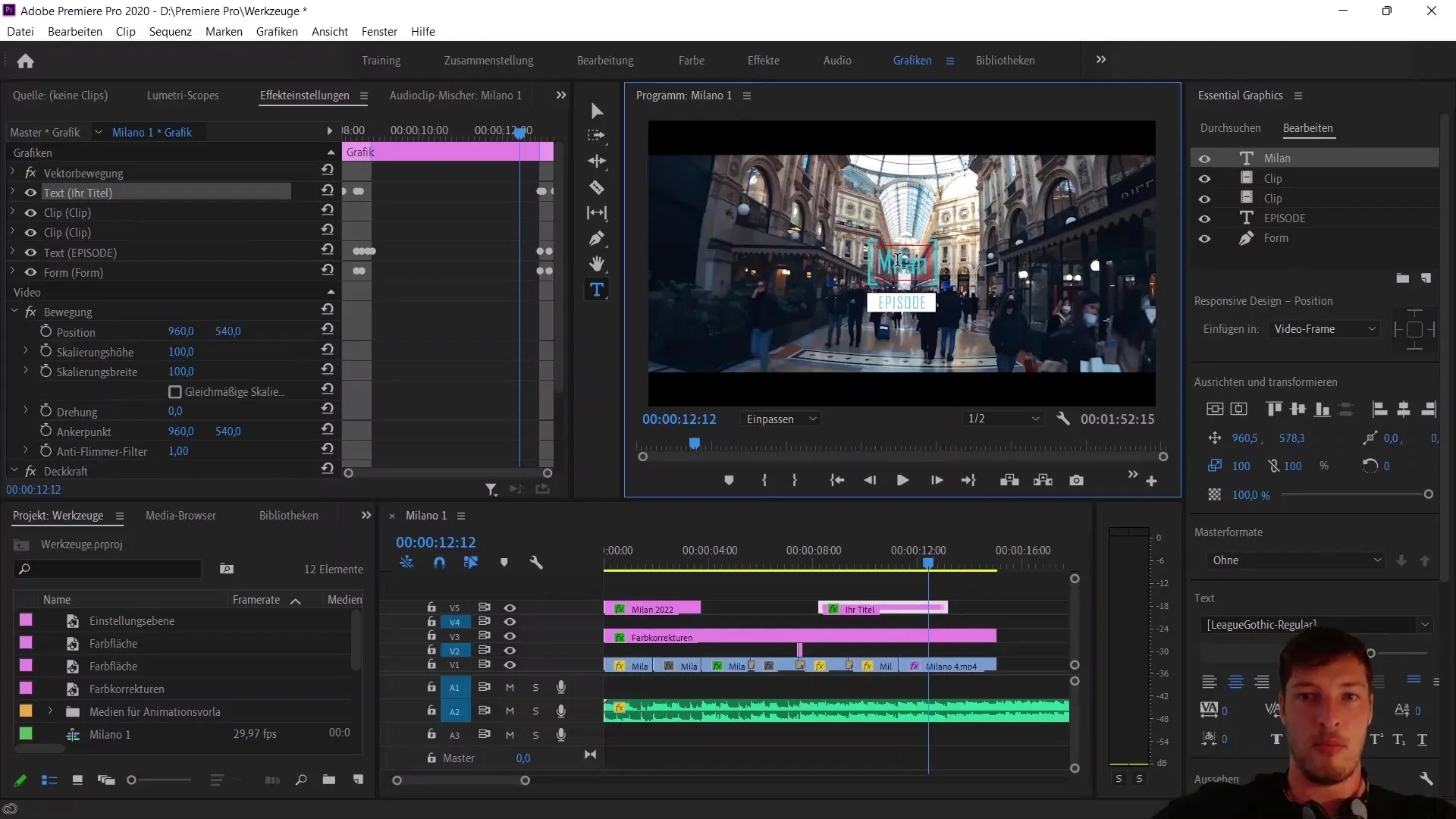
Para guardar la animación que has creado como un preset, simplemente haz clic con el botón derecho en la secuencia. Selecciona la opción "Exportar como plantilla de animación". Esta función te permite guardar tu creación para aplicaciones futuras.
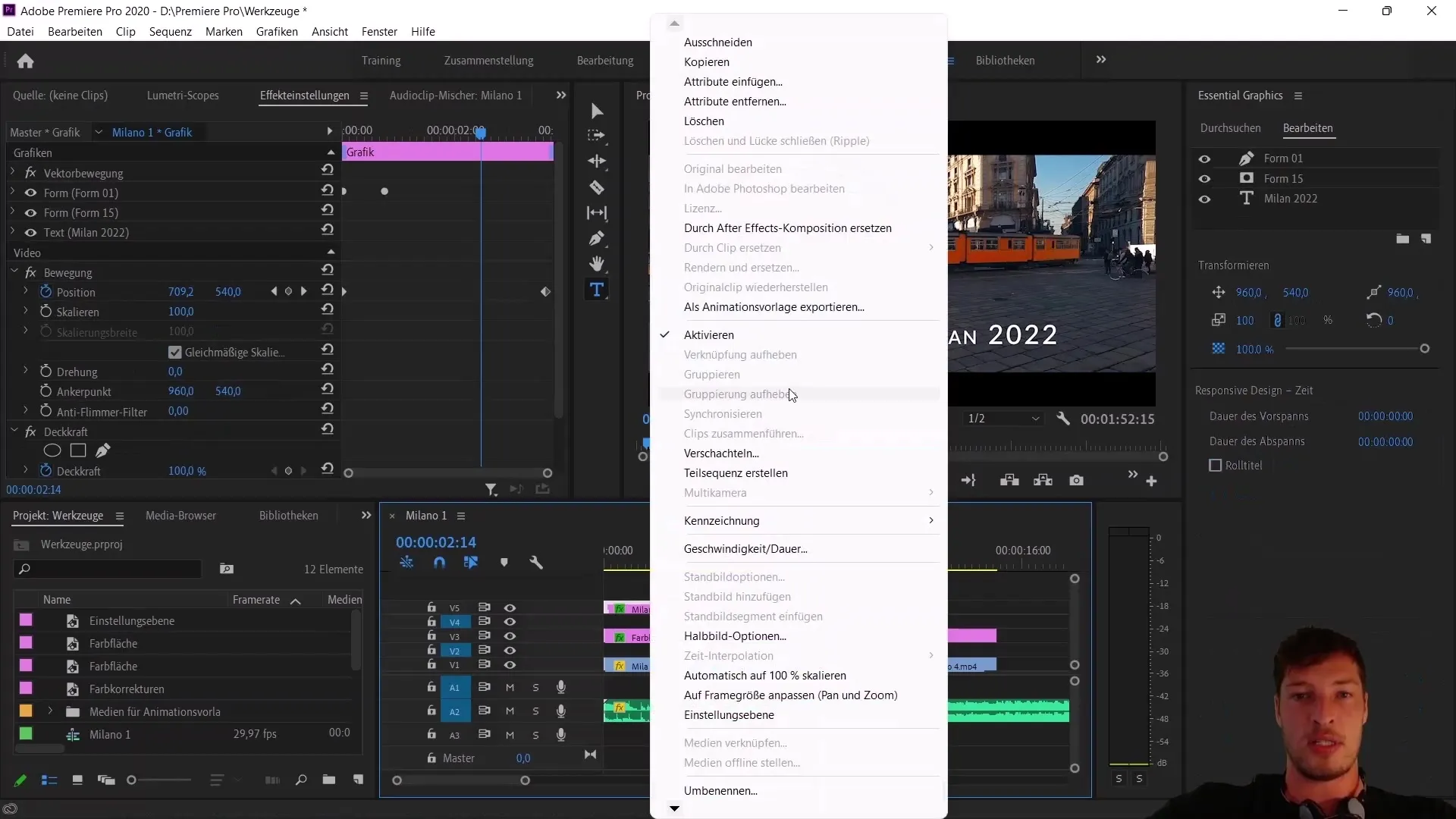
Después de hacer clic con el botón derecho, Premiere Pro te pedirá que guardes el proyecto antes de comenzar a exportar. Dale a la plantilla de animación un nombre. En este caso, llámala "Efecto de Título del Cursor" para identificar claramente el contenido de la plantilla.
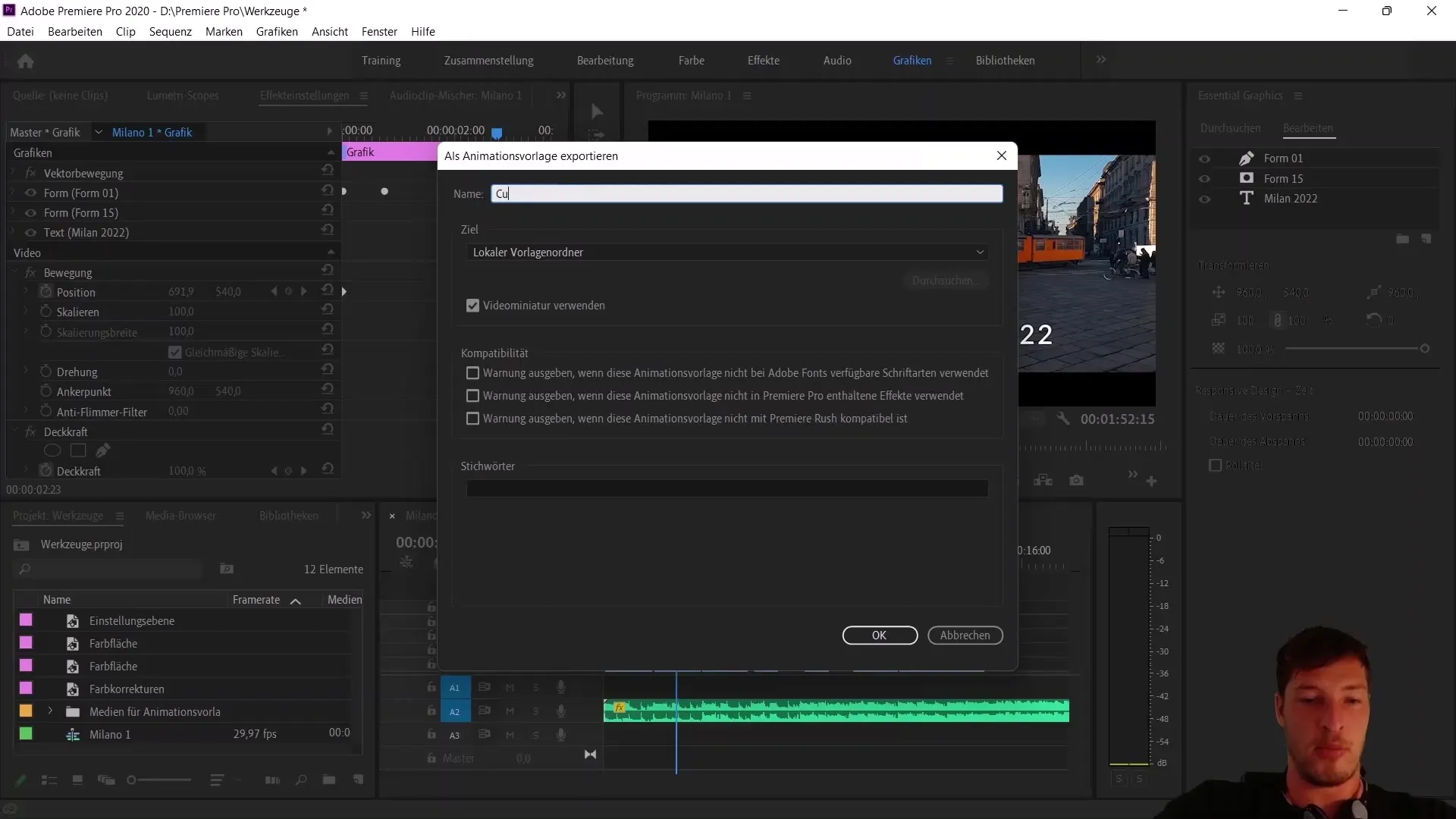
Mantén la ubicación en la carpeta de plantillas local, lo que hará que la exportación sea rápida y sencilla. Haz clic en "Aceptar" y espera unos segundos mientras Premiere Pro crea la plantilla. Es importante tener paciencia mientras se completa el proceso.
Una vez que la exportación esté completa, verás en la pestaña Explorar que el "Efecto de Título del Cursor" está ahora disponible como un preset. Esto significa que en el futuro podrás usarlo en otros proyectos con un simple arrastrar y soltar.
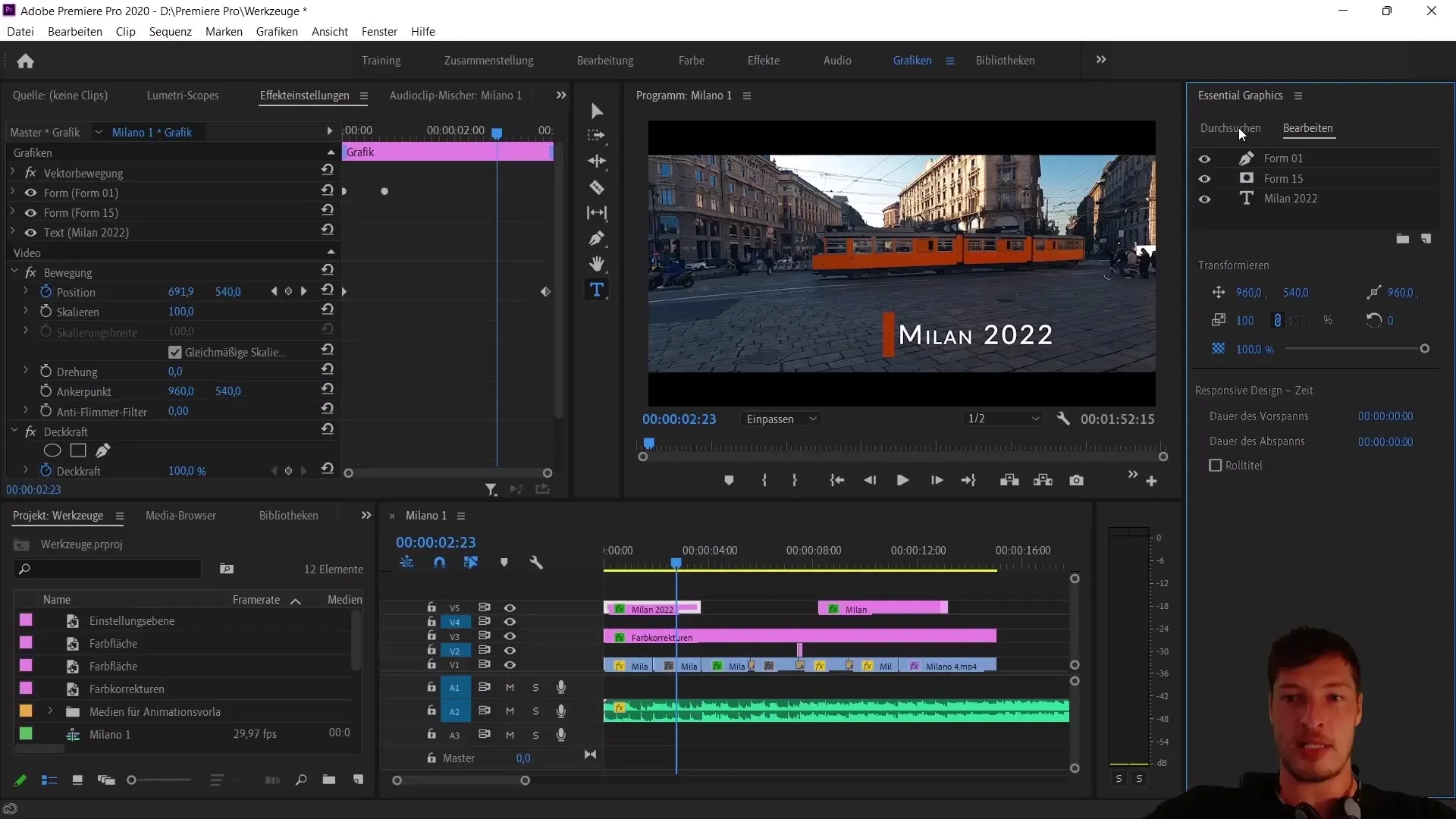
Puedes seguir personalizando la plantilla cambiando el texto o los colores de las formas. Esto te da la libertad de diseñar la animación de acuerdo a tus necesidades individuales.
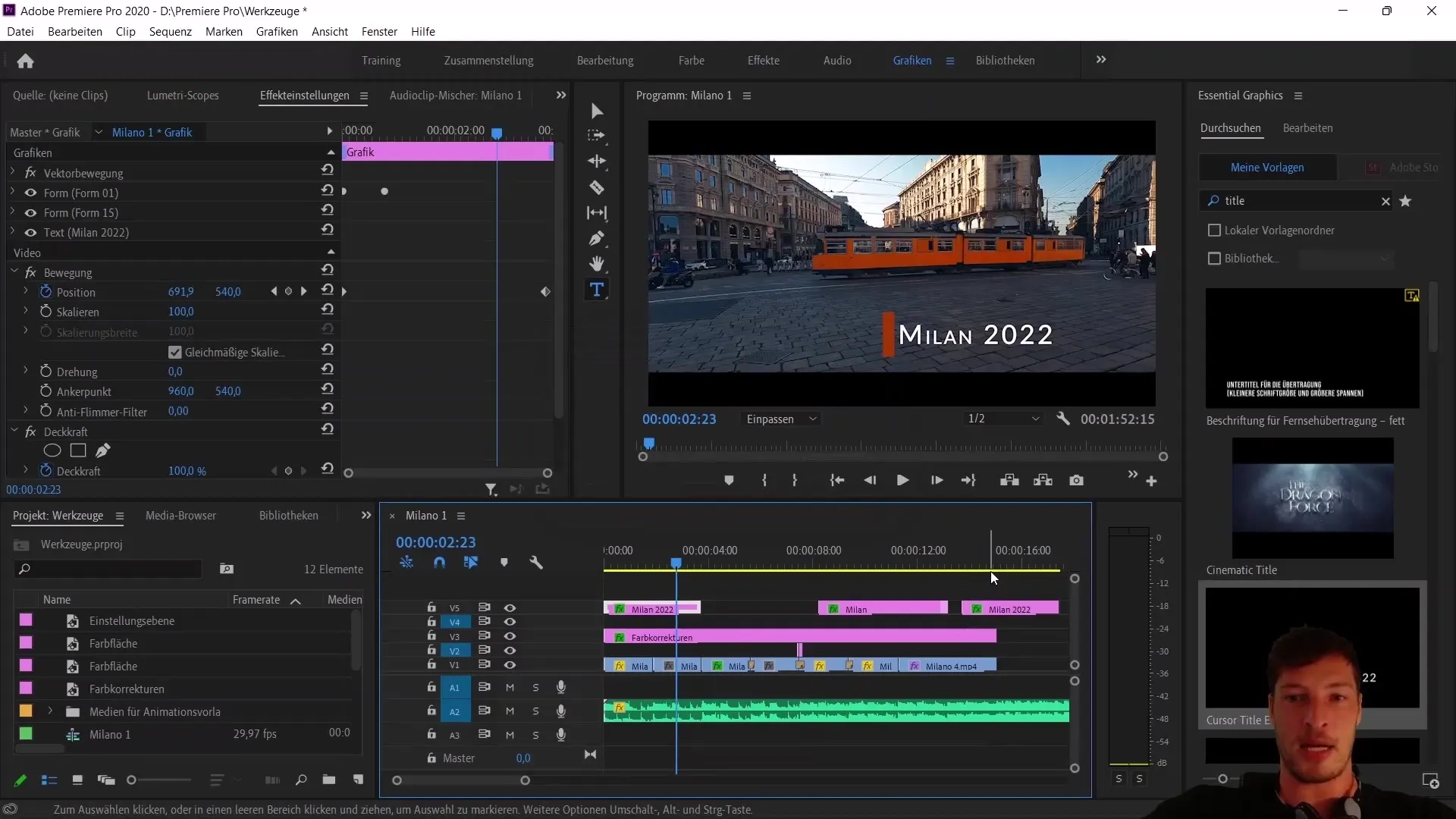
En conclusión, los Gráficos Esenciales en Adobe Premiere Pro CC ofrecen una funcionalidad similar al código abierto. Cada usuario puede crear, exportar y compartir sus propios efectos y ajustes.
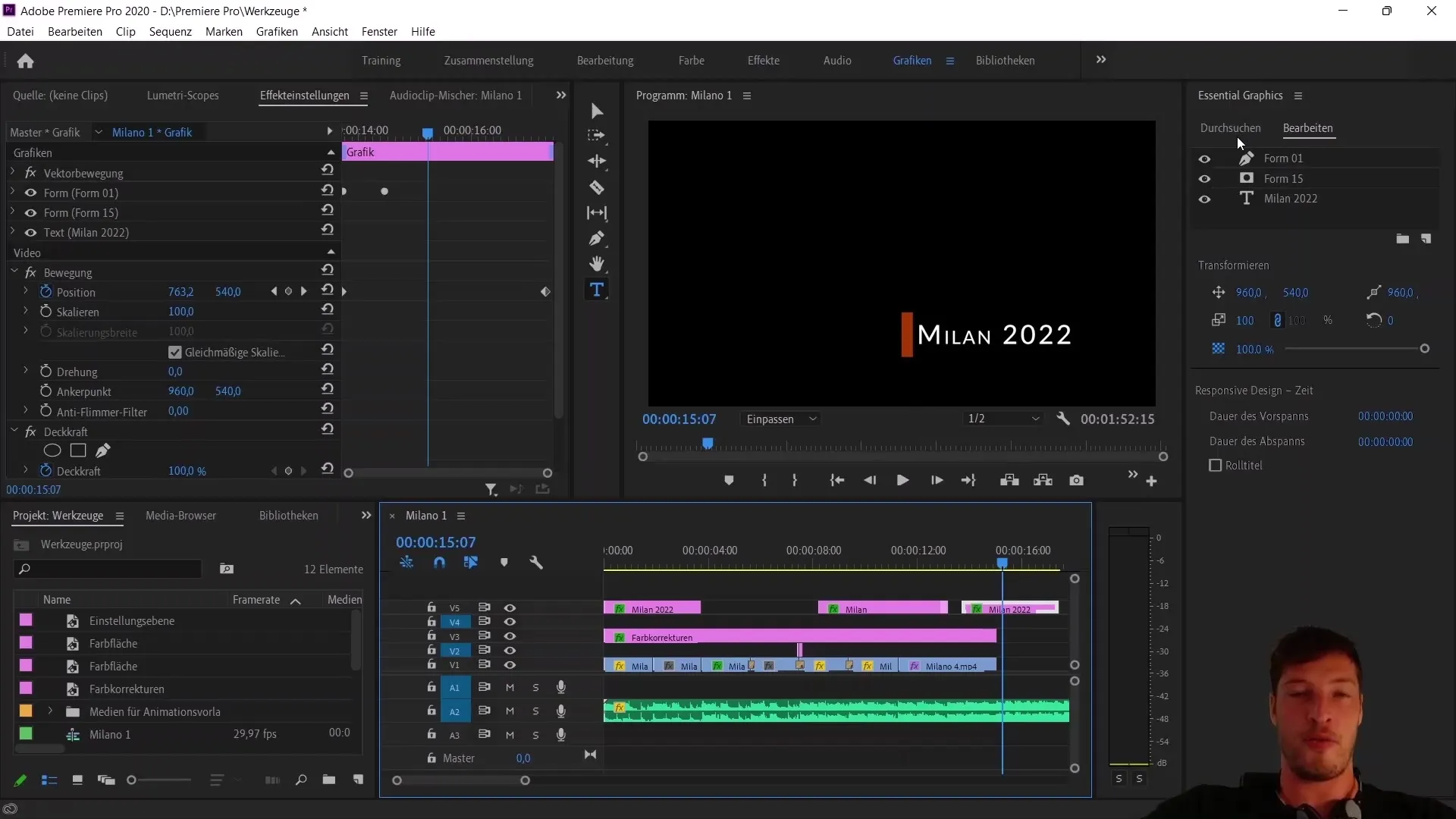
Resumen
En este tutorial has aprendido cómo guardar una animación de texto en Adobe Premiere Pro CC como un preset. Has visto cómo crear, personalizar y compartir tu animación individual para proyectos futuros.
Preguntas frecuentes
¿Cómo exportar una plantilla de animación en Premiere Pro?Haz clic con el botón derecho en la secuencia y selecciona "Exportar como plantilla de animación".
¿Puedo utilizar la plantilla exportada en otros proyectos?Sí, puedes importar la plantilla en otros proyectos en cualquier momento con arrastrar y soltar.
¿Qué ocurre si no se encuentra la fuente de la letra?No es relevante, ya que la animación se mantendrá igualmente.


